So schützen Sie Ihren Account vor Hackerangriffen
Warum? Damit Angreifer es nicht knacken können.
Mit einem Google-Konto können Sie Musik, Fotos, Kontakte und andere Daten geräteübergreifend synchronisieren. Wenn es jedoch gehackt wird, können Kriminelle Zugang zu all diesen Daten erhalten. Eine weitere Gefahr besteht darin, dass jemand, der Zugriff auf Ihr Google-Konto hat, per Fernzugriff alle angeschlossenen Geräte sperren und alle Daten von diesen Geräten löschen kann.
Stellen Sie sicher, dass Ihr Konto durch ein sicheres Passwort geschützt ist, das die folgenden Anforderungen erfüllt:
- Mindestens 8 Zeichen lang ist,
- Klein- und Großbuchstaben, Zahlen und Sonderzeichen ($, @ usw.) enthält,
- Kein echtes Wort und keine leicht zu erratende Phrase ist,
- Nicht mit Passwörtern anderer Konten übereinstimmt,
- Keine Informationen enthält, die Fremde leicht herausfinden können (Ihr Name, Ihr Geburtsdatum, Name eines Haustieres usw. oder entsprechende Daten Ihrer Freunde oder Verwandten).
So ändern Sie Ihr Passwort:
- Tippen Sie auf Ihr Profilfoto in der rechten oberen Ecke des Hauptbildschirms der App;
- Tippen Sie auf Google-Konto verwalten;
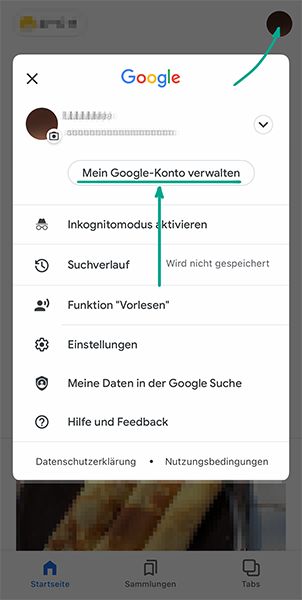
- Scrollen Sie nach rechts, bis Sie zur Registerkarte Sicherheit gelangen.

- Wählen Sie Password aus;
- Geben Sie Ihr aktuelles Passwort ein und tippen Sie auf Weiter.
- Geben Sie zweimal ein neues sicheres Kennwort ein und tippen Sie auf Kennwort ändern.
Warum? Damit Sie garantiert nicht gehackt werden.
Sie können die Sicherheit Ihres Google-Kontos erhöhen, indem Sie eine Bestätigung in zwei Schritten aktivieren. Jedes Mal, wenn Sie versuchen, sich von einem neuen Gerät aus anzumelden, fragt das System nach einem Einmalcode. Eine Benachrichtigung wird an alle Gadgets gesendet, die bereits in dieses Konto eingeloggt sind. So können Sie selbst dann, wenn jemand versucht, Ihr Konto zu hacken, immer noch verhindern, dass er sich einloggt.
Sie können eine Anmeldung wie folgt überprüfen:
- Mithilfe eines vertrauenswürdigen Geräts. Wenn Sie versuchen, sich von einem unbekannten Gerät aus bei einem Konto anzumelden, wird auf dem Telefon eine Meldung mit Ihrem Google-Konto angezeigt, in der Sie aufgefordert werden, die Anmeldung zu bestätigen. Auf der Seite Einstellungen finden Sie eine Liste der Geräte, die versucht haben, sich anzumelden, aber auf eine Verifizierung warten;
- Mithilfe eines Einmalcodes, den Sie per SMS oder Telefonanruf erhalten.
- Mithilfe des integrierten Sicherheitsschlüssels Ihres Telefons. Bitte beachten Sie, dass eingebettete elektronische Tasten nur von Geräten mit iOS 10 oder höher unterstützt werden. Damit sie funktionieren, muss sich das Telefon neben Ihrem PC befinden, und auf beiden Geräten muss Bluetooth aktiviert sein.
So aktivieren Sie die Bestätigung in zwei Schritten mit einem vertrauenswürdigen Gerät:
- Tippen Sie auf Ihr Profilfoto in der rechten oberen Ecke des Hauptbildschirms der App;
- Wählen Sie Ihr Google-Konto verwalten.
- Blättern Sie nach rechts, bis Sie zur Registerkarte Sicherheit gelangen;
- Tippen Sie auf Bestätigung in zwei Schritten;
- Tippen Sie auf Starten;
- Geben Sie Ihr Passwort Ihres Google-Kontos ein und tippen Sie auf Weiter;
- Prüfen Sie, ob Ihr Gerät Aufforderungen von Google erhalten kann, und tippen Sie auf Weiter.
- Wenn Sie Ihr Gerät in der Liste nicht finden können, tippen Sie auf den Link Sie können Ihr Gerät nicht sehen? und folgen Sie den Anweisungen.
- Google schlägt vor, dass Sie eine Ersatz-Authentifizierungsmethode auswählen, falls Ihr vertrauenswürdiges Gerät nicht verfügbar ist. So wählen Sie aus, ob Sie den Code per SMS oder Telefonanruf erhalten:
- Geben Sie die Telefonnummer ein, die Sie für den Empfang der Codes verwenden möchten.
- Wählen Sie aus, wie Sie den Code erhalten möchten (SMS oder Telefonanruf), und tippen Sie auf Senden.
- Geben Sie den Code ein, den Sie per SMS oder Sprachnachricht erhalten haben, und tippen Sie auf Weiter;
- So wählen Sie Sicherungscodes als zusätzliche Überprüfungsmethode aus:
- Tippen Sie auf Andere Methode verwenden.
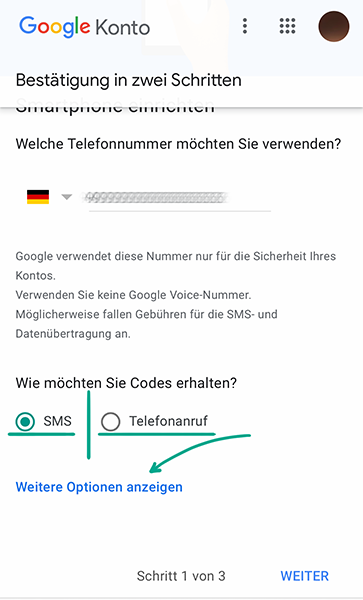
- Drucken Sie die Sicherungscodes aus oder laden Sie sie herunter.
- Tippen Sie auf Weiter;
- Tippen Sie auf Aktivieren.
Wenn Sie kein vertrauenswürdiges Gerät verwenden möchten, wählen Sie eine andere Methode, um den Code zu erhalten – per SMS oder Telefonanruf:
- Tippen Sie auf Ihr Profilfoto in der rechten oberen Ecke des Hauptbildschirms der App;
- Wechseln Sie im Menü Google-Konto verwalten zu Anmelden & Sicherheit.
- Tippen Sie auf Bestätigung in zwei Schritten;
- Tippen Sie auf Starten;
- Geben Sie Ihr Passwort Ihres Google-Kontos ein und tippen Sie auf Weiter;
- Tippen Sie auf Weitere Optionen anzeigen.
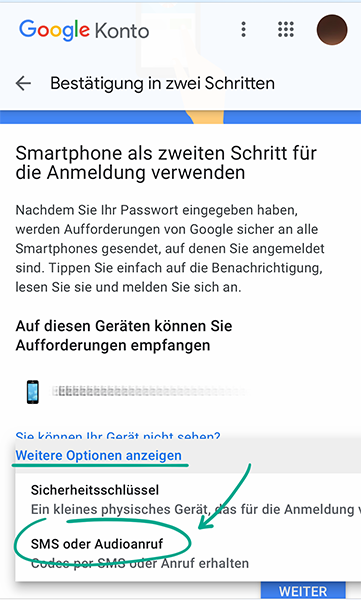
- Geben Sie die Telefonnummer ein, die Sie für den Empfang von SMS-Nachrichten oder Telefonanrufen mit Codes verwenden möchten;
- Wählen Sie aus, wie Sie den Code erhalten möchten (SMS oder Telefonanruf), und tippen Sie auf Weiter.
- Geben Sie den Code ein, den Sie per SMS oder Sprachnachricht erhalten haben, und tippen Sie auf Weiter;
- Tippen Sie auf Aktivieren.
So aktivieren Sie im gleichen Abschnitt eine Bestätigung in zwei Schritten mit einem Sicherheitsschlüssel:
- Tippen Sie auf Bestätigung in zwei Schritten;
- Tippen Sie auf Starten;
- Geben Sie Ihr Passwort Ihres Google-Kontos ein und tippen Sie auf Weiter;
- Tippen Sie auf Weitere Optionen anzeigen;
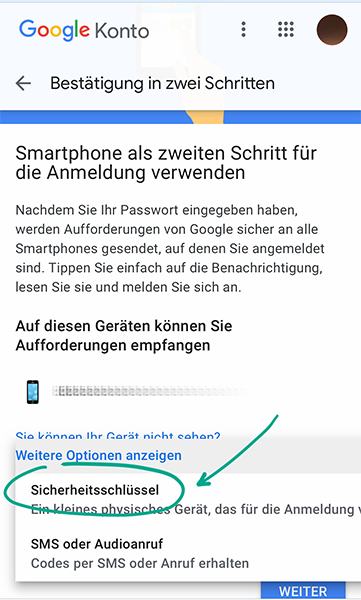
- Wechseln Sie zum Abschnitt Sicherheitsschlüssel mit dem Namen Ihres Geräts, und befolgen Sie die Anweisungen;
- Tippen Sie auf Fertig.
Nachdem Sie die Bestätigung in zwei Schritten aktiviert haben, können Sie mehrere weitere Anmeldemethoden hinzufügen:
- Mithilfe von Sicherungscodes, die auch dann funktionieren, wenn Ihr Telefon nicht verfügbar ist.
- Mithilfe der App Google Authenticator.
Verwenden Sie ein vertrauenswürdiges Gerät, einen eingehenden Telefonanruf, eine spezielle App, einen Sicherheitsschlüssel oder Sicherungscodes für eine sichere zusätzliche Überprüfung. Ein Angreifer kann Malware oder eine Schwachstelle im Kommunikationsprotokoll nutzen, um eine Textnachricht mit einem Einmalcode abzufangen.
Warum? Um Hacker daran zu hindern, Ihr Kontopasswort zu ändern.
Die Funktion zur Identitätsüberprüfung schützt Ihr Konto vor Hackerangriffen. Beispielsweise kann ein Hacker, der Ihr Konto übernehmen will, versuchen, Ihr Passwort zurückzusetzen und ein neues Passwort zu erstellen. Zuvor müssen Sie jedoch einen Verifizierungsschritt Ihrer Wahl durchführen:
- Mithilfe einer an Ihre Telefonnummer gesendeten Textnachricht.
- Mithilfe einer E-Mail, die an Ihre Backup-E-Mail-Adresse gesendet wird.
- Tippen Sie auf Ihr Profilfoto in der rechten oberen Ecke des Hauptbildschirms der App;
- Wählen Sie Ihr Google-Konto verwalten.
- Blättern Sie nach rechts, bis Sie zur Registerkarte Sicherheit gelangen;
- Hier können Sie angeben:
- Die Telefonnummer, unter der Sie erreichbar sind.
- Eine Backup-E-Mail-Adresse
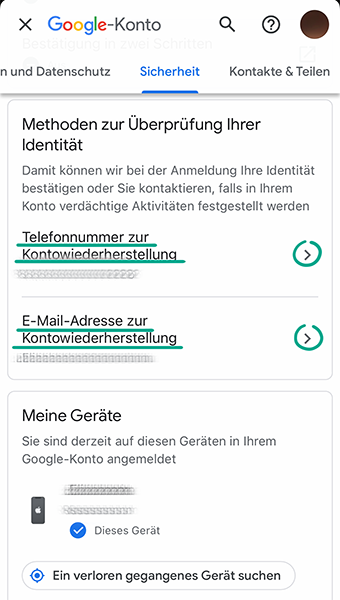 .
.
So halten Sie Unternehmen von Ihrem Alltag fern
Warum? Um zu verhindern, dass Ihre Bewegungen auf Google-Servern gespeichert werden.
Google speichert möglicherweise eine Liste mit allen Orten, an denen Sie sich aufgehalten haben. Dieses Standortprotokoll wird zur Auswahl gezielter Anzeigen, zur Durchführung von Suchvorgängen und einigen anderen Funktionen verwendet. Mit dieser Option können Sie beispielsweise automatisch Informationen über Staus zwischen Ihrem Wohnort und Ihrem Arbeitsplatz erhalten. Wenn Sie nicht möchten, dass Ihre Reiseinformationen auf Google-Servern gespeichert werden, können Sie dieses Protokoll löschen und nichts mehr hinzufügen:
- Tippen Sie auf Ihr Profilfoto in der rechten oberen Ecke des Hauptbildschirms der App;
- Wählen Sie Ihr Google-Konto verwalten.
- Scrollen Sie nach rechts, bis Sie zur Registerkarte Daten und Datenschutz gelangen.
- Tippen Sie auf Zeitleiste.
- Tippen Sie auf Standortverlauf verwalten.
- Deaktivieren Sie die Option Standortverlauf.
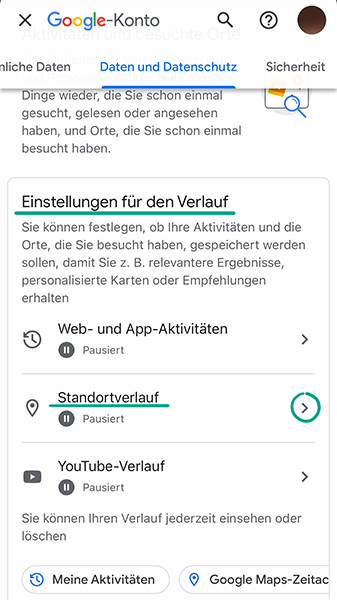
Um Ihren Standortverlauf zu löschen, führen Sie die folgenden Schritte im Menü Zeitleiste aus:
- Tippen Sie auf das Mülleimer-Symbol unten auf der Karte.
- Markieren Sie Ich verstehe und möchte den gesamten Standortverlauf löschen und drücken Sie Standortverlauf löschen.
Im gleichen Abschnitt können Sie auch die automatische Löschung der Daten alle 3, 18 oder 36 Monate aktivieren:
- Tippen Sie auf das Zahnradsymbol am unteren Rand der Karte.
- Wählen Sie Standortverlauf automatisch löschen.
- Markieren Sie Aktivitäten löschen, die älter sind als, wählen Sie 3, 18 oder 36 Monate und tippen Sie auf die Schaltfläche Weiter.
Nachteil: Google ist nicht in der Lage, Informationen über Ihre Orte zum Zwecke der Anzeigen- und Suchpersonalisierung zu verwenden. Das System ist auch nicht in der Lage, Alben mit Fotos basierend auf einem bestimmten Standort zu erstellen.
Warum? Damit Google nicht weiß, welche Apps Sie verwenden und welche Websites Sie besuchen.
Standardmäßig sammelt Google Informationen über Ihre Suchanfragen, Ihren Standort und Ihre App-Aktivitäten. Diese Daten werden verwendet, um die Genauigkeit der Empfehlungen und die Personalisierung der Google-Dienste zu erhöhen.
Wenn Sie es vorziehen, diese Informationen nicht weiterzugeben, können Sie den Zugang zu diesen Informationen deaktivieren:
Tippen Sie auf Ihr Profilfoto in der rechten oberen Ecke des Hauptbildschirms der App;
- Wählen Sie Ihr Google-Konto verwalten.
- Scrollen Sie nach rechts, bis Sie zur Registerkarte Daten und Datenschutz gelangen.
- Tippen Sie auf Meine Aktivität.
- Wählen Sie Web- und App-Aktivitäten.
- Deaktivieren Sie die Option Web- und App-Aktivitäten.
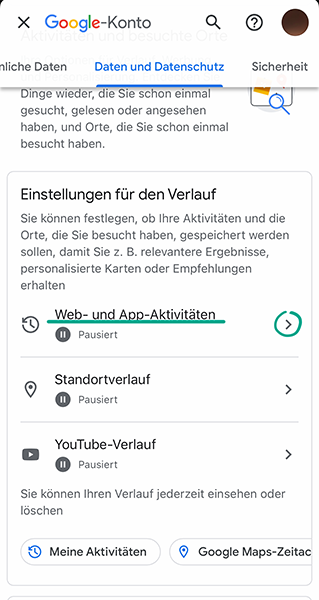
Um Ihr App-Aktivitätsprotokoll und Ihren Suchverlauf vollständig zu löschen, führen Sie im Abschnitt Web- & App-Aktivitäten die folgenden Schritte aus.
- Tippen Sie auf Aktivitäten verwalten;
- Tippen Sie auf das Symbol mit drei Punkten rechts neben der Suchleiste und wählen Sie Aktivität löschen nach.
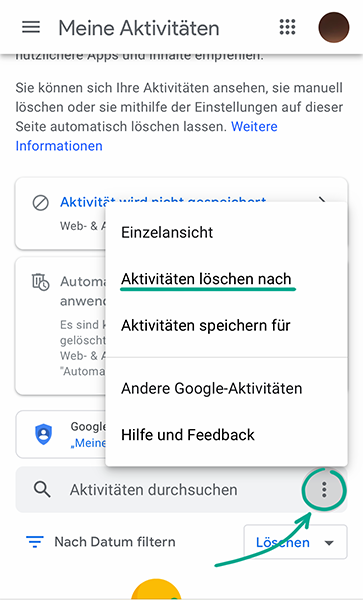
- Wählen Sie Gesamte Zeit aus;
- Blättern Sie auf der Seite nach unten und tippen Sie auf Löschen.
- Tippen Sie auf OK.
Um bestimmte Aktivitäten aus Ihrem Verlauf zu löschen oder Daten für einen bestimmten Zeitraum zu löschen, wählen Sie den zu löschenden Aktivitätsdatensatz aus und tippen Sie auf das Kreuz auf der rechten Seite.
Um die automatische Löschung von Daten alle 3, 18 oder 36 Monate zu aktivieren, führen Sie im Abschnitt Verlauf verwalten die folgenden Schritte aus:
- Tippen Sie auf die Schaltfläche Auto-Löschen.
- Markieren Sie Aktivitäten löschen, die älter sind als, wählen Sie 3, 18 oder 36 Monate und tippen Sie auf die Schaltfläche Weiter.
- Tippen Sie auf Bestätigen.
Warum? Damit Google nicht weiß, mit wem Sie sich häufig unterhalten.
Google kann Daten über die Kontakte auf den Geräten speichern, mit denen Sie sich in Ihrem Google-Konto anmelden. Zu diesen Daten gehören nicht nur Telefonnummern und E-Mail-Adressen, sondern auch Informationen darüber, wie oft Sie mit einer bestimmten Person kommunizieren. Das Synchronisieren von Daten über Geräte hinweg ist bequem, aber die Informationen können auch zur gezielten Werbung verwendet werden und sie können mit Dritten, wie z.B. Google-Partnerunternehmen, geteilt werden. Wenn Sie diese Informationen nicht freigeben möchten, verhindern Sie, dass die Daten gespeichert werden:
- Tippen Sie auf Ihr Profilfoto in der rechten oberen Ecke des Hauptbildschirms der App;
- Wählen Sie Ihr Google-Konto verwalten.
- Blättern Sie nach rechts, bis Sie zur Registerkarte Kontakte & Teilen gelangen;
- Tippen Sie im Abschnitt Kontakte auf Kontaktdaten aus Interaktionen gespeichert.
- Deaktivieren Sie Kontaktinformationen speichern, wenn Sie mit Personen interagieren.
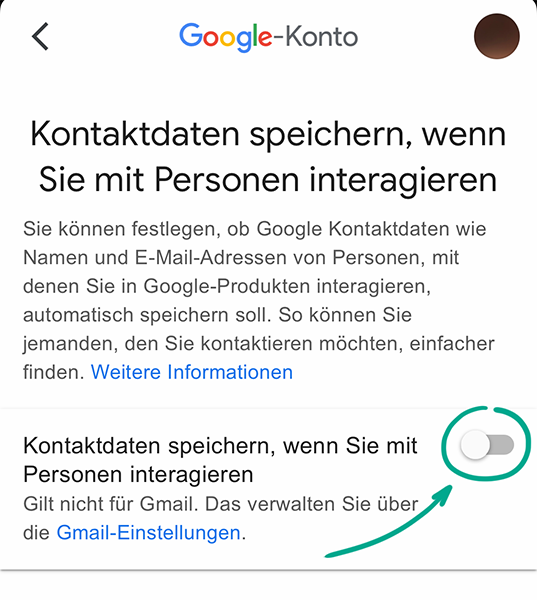
Denken Sie daran, dass andere Google-Dienste und -Anwendungen, wie z. B. die App Kontakte, Daten über Ihre Kontakte speichern können.
Warum? Damit Google nicht weiß, welche Videos Sie sich angesehen haben.
Ihr Konto enthält Ihren YouTube-Such- und Beobachtungsverlauf. Diese Informationen können zur gezielten Werbung verwendet und an Dritte, wie z. B. Google-Partner, weitergegeben werden. Wenn Sie diese Informationen nicht freigeben möchten, verhindern Sie, dass die Daten gespeichert werden:
- Tippen Sie auf Ihr Profilfoto in der rechten oberen Ecke des Hauptbildschirms der App;
- Wählen Sie Ihr Google-Konto verwalten.
- Scrollen Sie nach rechts, bis Sie zur Registerkarte Daten und Datenschutz gelangen.
- Tippen Sie auf Meine Aktivität.
- Wählen Sie YouTube-Verlauf.
- Deaktivieren Sie den YouTube-Verlauf.
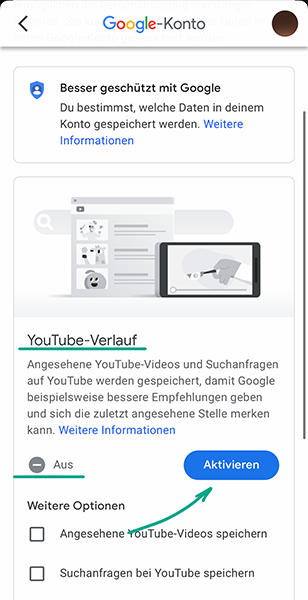
Um Ihren YouTube-Such- und Beobachtungsverlauf vollständig zu löschen, führen Sie im Abschnitt YouTube-Verlauf die folgenden Schritte aus:
- Tippen Sie auf Aktivitäten verwalten;
- Tippen Sie auf die drei Punkte rechts neben dem Suchfeld.
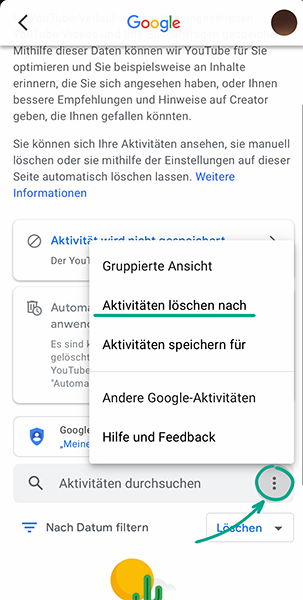
- Wählen Sie Aktivitäten löschen nach;
- Tippen Sie auf Gesamte Zeit oder wählen Sie den gewünschten Zeitraum aus;
- Tippen Sie auf Löschen.
Um die automatische Löschung von Daten alle 3, 18 oder 36 Monate zu aktivieren, führen Sie die folgenden Schritte auf der Seite YouTube-Verlauf aus:
- Tippen Sie auf die Schaltfläche Auto-Löschen.
- Markieren Sie Aktivitäten löschen, die älter sind als, wählen Sie 3, 18 oder 36 Monate und tippen Sie auf die Schaltfläche Weiter.
- Tippen Sie auf Bestätigen.
Warum? Um Entwickler von Drittanbieter-Anwendungen daran zu hindern, Informationen über Sie zu sammeln.
Bestimmte Websites und Anwendungen können Zugriff auf Ihre Kontodaten, wie z. B. Ihr Geburtsdatum, Geschlecht und Ihre Telefonnummer, verlangen. Entwickler verwenden diese Informationen, um Ihnen gezielte Anzeigen zu zeigen und Statistiken über ihr Publikum zu sammeln. Wenn Sie es vorziehen, diese Informationen nicht weiterzugeben, können Sie den Zugang zu diesen Informationen einschränken:
- Tippen Sie auf Ihr Profilfoto in der rechten oberen Ecke des Hauptbildschirms der App;
- Wählen Sie Ihr Google-Konto verwalten.
- Blättern Sie nach rechts, bis Sie zur Registerkarte Sicherheit gelangen;
- Tippen Sie im Abschnitt Drittanbieter-Apps mit Kontozugriff auf Zugriff von Drittanbietern verwalten;
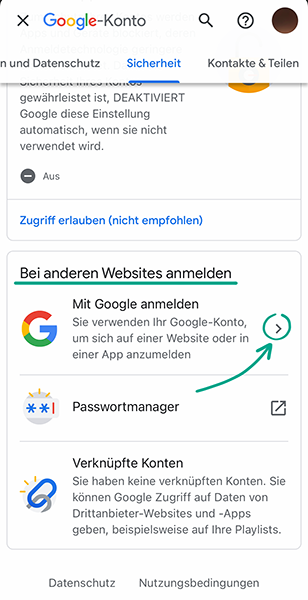
- Wählen Sie die Apps aus, die Sie davon abhalten möchten, Ihre Informationen anzuzeigen, tippen Sie auf Zugriffsrechte entfernen und dann auf OK.
So verhindern Sie, dass Ihre personenbezogenen Daten offengelegt werden
Warum? Damit Fremde nicht zu viel über Sie wissen.
Bestimmte Daten – einschließlich Geburtsdatum, Geschlecht und Telefonnummer – aus Ihrem Konto sind standardmäßig für andere Benutzer sichtbar. Um zu verhindern, dass Fremde diese Informationen einsehen können, verweigern Sie den Zugang zu diesen Informationen:
- Tippen Sie auf Ihr Profilfoto in der rechten oberen Ecke des Hauptbildschirms der App;
- Wählen Sie Ihr Google-Konto verwalten.
- Blättern Sie nach rechts, bis Sie zur Registerkarte Kontakte & Teilen gelangen;
- Tippen Sie im Abschnitt Entscheiden, was andere sehen können auf Über mich.
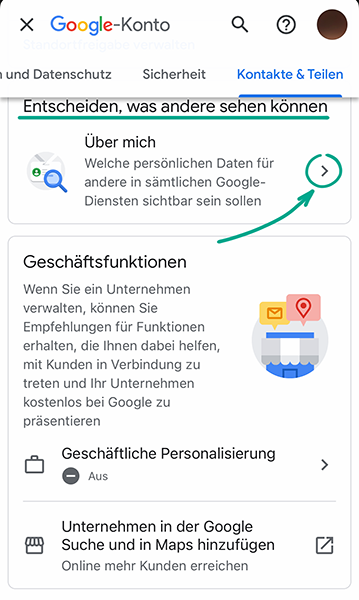
- Wählen Sie die Felder aus, die Informationen enthalten, auf die Sie den Zugriff verweigern möchten, und geben Sie an, dass nur Sie sie sehen können.
Sie können möglicherweise den Zugriff auf bestimmte Daten wie Fotos und Namen nicht einschränken.
Warum? Damit Fremde Ihren Namen und Ihre Fotos in Anzeigen nicht sehen können.
Google kann seinen Anzeigen (z. B. in bezahlten Suchmaschinenergebnissen) Benutzerbewertungen und Bewertungen zu einem beworbenen Produkt oder Dienst hinzufügen. Das Profilfoto und der Name des Benutzers, der die Rezension geschrieben oder die Bewertung hinzugefügt hat, werden ebenfalls veröffentlicht. Wenn Sie nicht möchten, dass Fremde Ihre persönlichen Daten in Anzeigen sehen können, deaktivieren Sie diese Funktion:
- Tippen Sie auf Ihr Profilfoto in der rechten oberen Ecke des Hauptbildschirms der App;
- Wählen Sie Ihr Google-Konto verwalten.
- Blättern Sie nach rechts, bis Sie zur Registerkarte Kontakte & Teilen gelangen;
- Tippen Sie im Abschnitt Empfehlungen in Werbung teilen auf Soziale Empfehlungen verwalten.
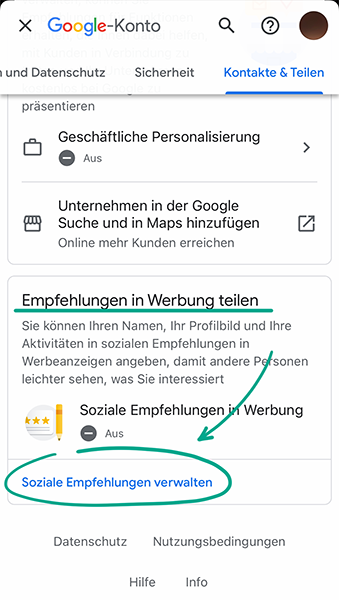
- Deaktivieren Sie die Option Google kann meine Aktivitäten als Grundlage für soziale Empfehlungen nehmen und meinen Profilnamen, mein Profilbild und meine Aktivitäten in Werbeanzeigen einblenden, die sich unten auf der Seite befindet.
Nachteil: Wenn Sie die Weitergabe Ihrer Empfehlungen deaktivieren, sehen Sie die Bewertungen und Rezensionen anderer Personen in Anzeigen nicht.
So schützen Sie Ihre Daten
Warum? Um sich vor Datenlecks zu schützen.
Mit Google Password Manager können Sie Ihre Autofill-Daten speichern und sich damit bei Konten von Drittanbietern anmelden. Dank der Synchronisierung ist diese Funktion auf allen Geräten verfügbar, die in Ihrem Konto angemeldet sind. Sie können damit auch die Sicherheit Ihrer Passwörter überprüfen, die in Ihrem Google-Konto gespeichert sind.
Dies ist sehr wichtig, denn wenn Sie identische Passwörter auf verschiedenen Websites verwenden, könnte der Diebstahl oder die Preisgabe eines davon dazu führen, dass mehrere Ihrer Konten gleichzeitig gehackt werden.
So starten Sie einen Scan:
- Tippen Sie auf Ihr Profilfoto in der rechten oberen Ecke des Hauptbildschirms der App;
- Wählen Sie Ihr Google-Konto verwalten.
- Blättern Sie nach rechts, bis Sie zur Registerkarte Sicherheit gelangen;
- Blättern Sie die Seite nach unten und tippen Sie auf Passwortmanager.
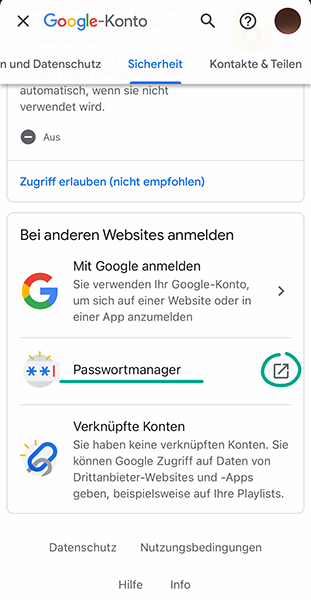
- Tippen Sie auf Zum Passwortcheck und bestätigen Sie Ihre Auswahl.
- Geben Sie das Passwort Ihres Kontos ein;
- Sobald die Prüfung abgeschlossen ist, können Sie alle Passwörter anzeigen, bearbeiten oder löschen, die kompromittiert wurden, doppelt vorhanden oder zu leicht zu knacken sind.
Auch wenn der Speicher geschützt ist, sind Datenlecks immer ein Risiko. Um dieses Risiko zu verringern, löschen Sie Ihre Passwörter aus Ihrem Konto:
- Tippen Sie auf Ihr Profilfoto in der rechten oberen Ecke des Hauptbildschirms der App;
- Wählen Sie Ihr Google-Konto verwalten.
- Blättern Sie nach rechts, bis Sie zur Registerkarte Sicherheit gelangen;
- Blättern Sie die Seite nach unten und tippen Sie auf Passwortmanager.
- Am unteren Rand der Seite sehen Sie eine Liste aller Ressourcen, für die Sie Kennwörter gespeichert haben.
- Führen Sie für jede Seite in der Liste die folgenden Aktionen aus:
- Tippen Sie auf den Namen der Webressource.
- Geben Sie bei Bedarf Ihr Passwort ein oder bestätigen Sie das Muster für Ihr Smartphone.
- Tippen Sie auf Löschen und bestätigen Sie Ihre Auswahl.
Bitte beachten Sie, dass Sie möglicherweise auch Kontoanmeldeinformationen in anderen Services als Google Password Manager gespeichert haben, etwa in Ihrem Browser. Sie werden dort weiterhin verfügbar sein.
Wenn Sie Ihre Autofill-Daten löschen, müssen Sie auf Websites und in Apps bei jeder Nutzung Ihr Passwort manuell eingeben. Um diese Unannehmlichkeiten zu vermeiden, können Sie einen Passwortmanager mit einem zuverlässigen Datenverschlüsselungs- und Sicherheitssystem installieren.
So löschen Sie Ihre Spuren
Warum? Um die Kontrolle über Ihre Daten zu behalten, auch wenn Sie sich entscheiden, Ihr Google-Konto nicht mehr zu verwenden.
Wenn Sie Ihr Konto nicht mehr verwenden oder den Zugriff darauf verlieren, verbleiben alle Ihre Daten trotzdem auf den Servern des Unternehmens. Das bedeutet, dass die Videos, die Sie auf YouTube hochgeladen haben, weiterhin verfügbar sind, Google Fotos Ihre Fotos weiterhin speichert usw. Sie können das System so konfigurieren, dass Ihr Google-Konto deaktiviert wird und alle Ihre Daten nach einer bestimmten Zeit gelöscht werden.
- Tippen Sie auf Ihr Profilfoto in der rechten oberen Ecke des Hauptbildschirms der App;
- Wählen Sie Ihr Google-Konto verwalten.
- Scrollen Sie nach rechts, bis Sie zur Registerkarte Daten und Datenschutz gelangen.
- Scrollen Sie nach unten, zu Plan für Ihr digitales Erbe erstellen.
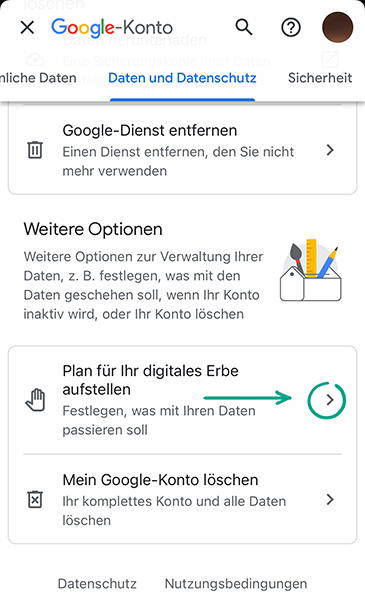
- Tippen Sie auf Start.
- Tippen Sie im Abschnitt Festlegen, was mit Ihren Daten geschehen soll, falls Sie Ihr Google-Konto nicht verwenden können auf die Bearbeitungsschaltfläche und wählen Sie den Inaktivitätszeitraum aus, nach dem Ihr Konto deaktiviert werden soll. Google sendet Ihnen eine Benachrichtigung, wenn die Bedingungen erfüllt sind und Ihr Konto bald deaktiviert wird;
- Überprüfen Sie die Telefonnummer sowie Ihre Haupt- und Backup-E-Mail-Adressen, an die Google Nachrichten über Ihre Inaktivität senden wird. Damit Sie die Benachrichtigung nicht verpassen, müssen Sie Zugang zu allen haben;
- Tippen Sie auf Weiter;
- Tippen Sie auf Person hinzufügen und geben Sie die Telefonnummer und E-Mail-Adresse der Person ein, die eine Benachrichtigung erhalten soll, dass Ihr Konto inaktiv geworden ist. Wenn Sie möchten, geben Sie an, ob es dieser Person erlaubt sein soll, ein Archiv mit Ihren Daten herunterzuladen, und welche Informationen es enthalten soll;
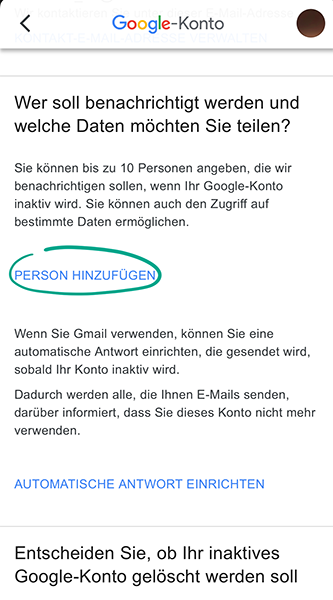
- Tippen Sie auf Weiter;
- Wenn Sie möchten, aktivieren Sie den Schalter neben Ja, mein inaktives Google-Konto löschen.
- Tippen Sie auf Einstellungen bestätigen, aktivieren Sie Ich möchte per E-Mail daran erinnert werden, dass der Kontoinaktivität-Manager aktiviert ist, und tippen Sie auf Einstellungen überprüfen.
Denken Sie daran, dass zusammen mit Ihrem Google-Konto auch alle Daten von verbundenen Diensten wie YouTube, Google Photos und anderen gelöscht werden.
Warum? Damit Sie keine Informationen verlieren, wenn Ihr Konto gehackt oder gesperrt wird.
Sie können eine Datei mit all Ihren Google-Profildaten herunterladen. So können Sie sehen, welche Informationen das Unternehmen über Sie sammelt, und diese speichern, falls Ihr Account blockiert, gelöscht oder gehackt wird.
- Tippen Sie auf Ihr Profilfoto in der rechten oberen Ecke des Hauptbildschirms der App;
- Wählen Sie Ihr Google-Konto verwalten.
- Scrollen Sie nach rechts, bis Sie zur Registerkarte Daten und Datenschutz gelangen.
- Scrollen Sie nach unten zu Daten herunterladen.
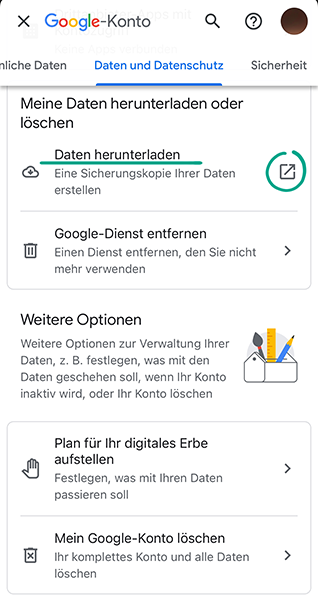
- Wählen Sie die Dienste aus, von denen Sie Daten herunterladen möchten. Alle Google-Apps, die Sie verwenden, sind standardmäßig ausgewählt;
- Tippen Sie auf Weiter;
- Wählen Sie, wie Sie Ihr Datenarchiv erhalten möchten;
- Download-Link per E-Mail versenden
- Zur Festplatte hinzufügen
- Zu Dropbox hinzufügen
- Zu OneDrive hinzufügen
- Zur Box hinzufügen
- Wählen Sie aus, wie häufig Sie Ihre Daten sichern möchten. Sie können eine einmalige Sicherung erstellen oder alle zwei Monate ein Archiv erstellen.
- Ändern Sie das Dateiformat, wenn Sie möchten. Standardmäßig sendet Google Ihnen ein ZIP-Dateiarchiv. Wenn die Größe der Sicherungskopie jedoch 2 GB übersteigt, erhalten Sie sie in mehreren Teilen oder im ZIP64-Format, das nicht alle Betriebssysteme unterstützen. Die Verwendung des alternativen TGZ-Formats ermöglicht die Erstellung von Archiven mit einer Größe von bis zu 50 GB.
- Wählen Sie die maximale Größe eines einzelnen Dateiarchivs aus. Wenn die Gesamtgröße des Archivs das Limit überschreitet, sendet es Google in mehreren Dateien;
- Tippen Sie auf Export erstellen.
Je nach der angeforderten Datenmenge kann die Erstellung des Archivs mehrere Stunden bis zu mehreren Tagen dauern. Wenn die Datei bereit ist, erhalten Sie einen Download-Link per E-Mail.







